待望の省エネグラボ。一番に思い付くのはOC耐性が高いんじゃないかということ。そして、この最新グラボを使って反射神経では中高生に対して絶対的に不利な戦いを強いられる中年突撃兵がバトルフィールドでどこまでキルを稼げるか、というのが今回のチャレンジ。特に、大好きなメトロの前線と、苦手なノッシャーキャナルのチームデスマッチで、ガチンコ撃ち合いに勝てるかどうか、期待は高まる。
目次
□ GTX 960の概要
□ GTX 960の画像処理技術について
□ Palit GTX 960 Super JetStreamについて
□ グラボのセットアップ
□ ベンチマーク
1.FF14でオーバークロックしてみる
2.3DMark Fire Strikeでオーバークロックしてみる
3.3DMark Fire StrikeでMFAAを検証
4.バトルフィールドでガチンコ撃ち合いだ(準備編)
5.CUDAを使ったボリュームレンダリングがぬるぬる動く
6.H.265/HEVCコンテンツのハードウェア・デコーディング
□ 究極の水冷システムでオーバークロックの限界に挑む
追記情報
3/2: 3DMark Fire StrikeのPhysicsテストがCPUの過負荷で止まっている可能性について
3/7: CPUファンを設置、3DMark Score 7695、コア1544.9MHz、メモリ8,223.2MHz
□ GTX 960の概要
GTX 960の特徴を一番表しているのは、その省電力性能だと思う。いろんな意味で手が届きやすくなった。これまでゲーミングPCと言えばバカでかいグラボ、五月蝿いファン、大容量の電源という印象で、それなりのグラボはそれなりの値段がした。今回、NVIDIAがスイートスポットと呼ぶ2万円台のミッドレンジで登場したGTX 960は、バトルフィールド4(BF4)を1080pの高画質でプレーしても60fps近い数字を出すという。しかも、たった120Wで動作するため補助電源は6ピン1本しか必要なくて、ちょっと古いPCでも400WのATX電源があれば普通に動かせる。消費電力が低いため、アイドル時はファンを止められるし、フル稼働時でもCPUファンの音にかき消される程度の音しかしない。んー、何ていい時代になったんだ。
ミッドレンジを中心とするNVIDIAのグラボの性能と価格の関係をまとめるとこんな感じ。円安の影響でGTX 960の価格が高めだけど、こなれたらGTX 760くらいになるだろう。性能的にはGTX 970 > GTX 960 ≒ GTX 760 > GTX 660という位置づけだ。NVIDIAのプロダクトサイクルは、2年毎にコアを刷新し、1年毎に新製品を出す。今回は、コア・アーキテクチャが新しくなった。
1.二世代前のKeplerコアを擁するミッドレンジのGTX 660と比べると、GTX 960はコア数、ブースとクロック、メモリ帯域がそれぞれ少しずつ上っており、性能は約50%向上している。また、消費電力はGTX 660の150Wより低い120Wで、補助電源が2本必要だったGTX660に比べGTX 960は1本で動くという違いは大きい。下位クラスで第一世代のMaxwellを擁するGTX 750Tiと比べると、GTX 960の性能は実に2倍以上になる。
2.同じミッドレンジで一世代前のKeplerコアを擁するGTX 760と 比べると、GTX 960はコア数、メモリ帯域とも少なくなっているにも関わらず性能は10%以上向上している。GTX760との違いは消費電力が170Wから120Wへ大幅に低下していることで、所謂サブ150Wレンジになる。電源が小さくて済む、音が静か、発熱が少ないということはオーバークロック耐性にすぐれると、いいことばかりだ。
3.同じMaxwell2世代のGTX 970と 比べると、GTX 960はもちろんコア数やメモリ帯域で劣るけど、Kepler世代と比べて圧倒的にワットパフォーマンスが優れている点は変わらない。これだけ消費電力が低いとSLIの敷居も低くなるが、2x GTX 960のSLIはGTX 980の性能に匹敵しコストも安くなる(職人3号)。また、GTX 960は上位のGTX 980/970より進化した点もある。GTX 980/970は4Kに対応したH.265のビデオエンコーダを備えていたが、GTX 960はそれに加えてH.265ビデオデコーダも装備していることだ。ハードウェアデコーディングによって、CPUにほとんど負荷をかけずにH.265/HEVCビデオを再生することができるようになる。
□ GTX 960の画像処理技術について
1.Multi-Frame Anti-Aliasing (MFAA)
前後する2つのフレームを使ってアンチエイリアシングすることで、画質を落とすこと無くフレームレートを上げる(Guru3dに詳しい)。Multi-Sampled Anti-Aliasing (MSAA)と比べ、計算負荷が30%軽減されるらしい。画質は、4x MSAA ≒ 4x MFAA ≒ (2x MFAA + MSAA) > 2x MFAA(tom's Hardware)。NVIDIAが1月の終わりに公開したWHQLドライバ347.25(リリースノート)によって、殆ど全てのDirectX 10世代以降のタイトルでグラフィックス設定を最適化(GeForce Experience)すると自動的にMFAAが適用されるようになった(Q&A)。ただし、ベンチマークに使われるファイナルファンタジーXIV: 新生エオルゼア(FF14)は、まだMFAAに対応していない。GTX 960の速度はMFAAを前提としているので、FF14で新旧世代のグラボを比べるのは意味が無い。
2.Dynamic Super Resolution (DSR)
4Kなどの高解像度でレンダリングした画像をディスプレイの解像度に変換することで画質を上げる。描画負荷の低いタイトルで解像度を上げるのに適している。もともと高解像度でプレーしないBFには関係なさそうだ。
3.ボクセル・グローバルイルミネーション
間接光を含めたライティング計算で、GTX 980と同じなんだけど、格闘系に多いUnreal Engine 4で実装されるとのことでBFには関係ないと思う(ちょっと不確か)。
(H27.5.20追記)ボクセル・グローバルイルミネーションについて面白い記事(wired.jp)を見つけた。アポロ11号の月面写真で、バズ・オルドリンが月着陸船から降りるところをアームストロング船長が撮った写真が、以前から捏造ではないかという噂があった。オルドリンは宇宙船の影に位置するから、もっと暗く写るはずだという。NVIDIAが、アームストロング船長の宇宙服から反射する間接光を含めてボクセル・グローバルイルミネーションで計算すると、写真を忠実に再現できるらしい。
4.G-SYNCとAdaptive V-Sync
G-SYNCは、NVIDAがKeplerで実装した技術で、DisplayPort出力を使ってGPUのフレームレートでモニタに画像を表示させる。そのためにモニタ側にG-SYNCに対応するハードウェアを組み込む必要がある。GPUとモニタのフレームレートが完全に同期するため、映像が滑らかになり応答性能も良くなる。一方、Adaptive V-Syncは、映像技術の標準化団体VESAがAMDのFreeSyncを標準化したもので、G-SYNC的なものをDisplayPortに追加した規格(2012年春頃)。GPUの出力がモニタのフレームレート(例えば60fps)を超えていればモニタのフレームレートに合わせ、届かない時は同期をオフにする。モニタに専用のハードウェアを必要としないので安くてすむ。GTX 960はG-SYNCにもAdaptive V-Syncにも対応するから、Adaptive V-Syncを使えばとりあえずOK。NVIDIAコントロールパネルの3D設定の管理から、垂直同期をオンにすればいい。
参考サイト
□ Palit GTX 960 Super JetStreamについて
Palit MicrosystemsのGeForce GTX 960 Super JetStream (2048MB GDDR5)は、リファレンスと比べてベースクロックを1,127MHzから1,279MHzへ、ブーストクロックを1,178MHzから1,342MHzへ 、メモリクロックを7,010MHzから7,200MHzへ、それぞれオーバークロックしてあり、OC耐性が高いと言われるGTX 960の中でも最強の部類に属する。常用クロックが高いということは、冷却性能を高めることで更なるOCにも期待が高まる(NVIDIAは1500MHz超も望めると言っている)。また二つのファンを逆向きに回転させる独特のクーリングシステムの評価も高い。
GTX 960 Super JetStreamの箱はデカイ。エントリークラスのただの箱じゃなくて、扉が凝っていたりする。最初、扉になってることに気付かなかった。
GPUもデカイ。GTX 960がコア数とメモリ帯域を減らしてるお陰でも基盤自体は172mmと小さいんだけど、ファンを2つ並べてるせいで247mmになっているのだ。付属品は、6ピン電源コネクタ、DVI−VGAアダプタ、CD ROM、紙マニュアル、「風」シール、そしてメタルギアのダウンロードクーポン。こんな立派なグラボを買うのは(いや頂いたんですけど)、カノープスのSpectra F11を買って以来じゃないか。
□ グラボのセットアップ
1.インストールは、6ピンの補助電源をつなぐだけ(6ピンが無い場合は付属品の4ピン変換アダプタを使う)。電源は50%出力が最も効率が良いということで、カタログ的には400W電源が推奨されている。家にあった一番大きな電源は350Wなんだけど、これでも動くのは動く\(-o-)/ある意味・・・すごい。
2.最新のグラフィック・ドライバはNVIDIAからDL(2月20日現在、347.52が最新)。Palitのサイトでも良い。NVIDIAのドライバの新規インストールでは何も注意することはないんだけど、古いドライバをアンインストールする時はデバイスマネージャではなくプログラムの登録・削除からすること(リリースノート)。
ドライバの他に、管理ツールGeForce Experience 2.2.2とNVIDIAコントロールパネルがインスコされる。GeForce Experience(GeForce体験)とは、主としてゲームタイトル毎にレンダリングパラメータの最適化(MFAAや異方性フィルタなど)を「一括」設定するツール。NVIDIAコントロールパネルも同じだけど、もっと自由度があってパラメータ毎に細かく設定できる所が違う。
3.Palitのオーバークロック・ツールThunderMasterをここからDL。
正直、デザインはどうかなと思うが、こういう所に予算が使えないんだろうな。それと、インストール言語はEnglishがお薦め。日本語にするとカタカナが長過ぎてステータス情報が全部表示されなかったりするから(下、メモリクロックの欄)。尚、GDDR5のメモリクロックはThunderMasterではスペック上(実行レート)の半分の値、GPU-Zでは4分の1の値(即ち実クロック)が表示される。
ThunderMasterの使い方はドスパラの説明が分かりやすいが、同心円の真ん中のOverclockerを押すとパラメータの設定が、下段左に並んでるボタンの中のSTATUSを押すとリアルタイムモニタの表示が現れる。FPSを60に制限して(それ以上あっても表示されないから)消費電力を大幅に抑えるとか、面白い使い方もある。一挙に上げ過ぎると再起動になるけど、GPUが自己回復できる範囲だと設定が初期化されてコントロールが戻るので、少しずつ上げるのがコツ。
□ ベンチマーク
今回のベンチマーク環境は、
・Windows 8.1 64bit
・CPU Core i7-4770K(4.0GHzにOC)
・マザー ASRock Z97M OC Formula
・メモリ Corsair CMT4GX3M2A2000C8 (Dominator GT)
・SSD Plextor PX256M3P
・電源 Scythe SPKRP-600 (KAMARIKI PLATINUM)
電源に関しては、いろいろなサイトで高負荷時の消費電力がシステム全体で250W前後と紹介されていて、OCしない限り350W(最大出力380W)の電源でも70%程度の出力だから取り敢えず動くだろうと思っていた(50%を超えると効率が落ちると言うけど、そこまで劇的じゃない)。実際、OCしない限り全然大丈夫なんだけど、OCはやっぱり不安だなということで、急遽600W電源を買いに走った。(電源もグラボも最近はアイドル中はファンを止める静音が流行りだけど、個人的には一定のノイズレベル以下で常に回してくれないかなと思う)
1.FF14でオーバークロックしてみる
ファイナルファンタジーXIV:新生エオルゼア・ベンチマーク・キャラクター編の最高品質でベンチした結果。
1080pまでなら最高品質でも60fps以上が出ている。
次いで、2560x1440でPalitのThunderMasterからGTX 960のグラフィックコアとメモリのクロックを少しずつ上げて行った結果。
空冷でグラフィックコアが1500MHz超え、メモリクロックも4000MHzに迫る勢いだ。スコア的には約10%のアップ。これ以上は少し電圧を盛っても完走しなかった。これまでのグラボと違って、Maxwell世代のグラボは電圧をテンコ盛りすれば良いというわけではなく、場合によっては逆効果になるらしい。TDPの上限を厳しく管理していて、それを超えると自分でクロックを落としてしまうからだ(スロットル)。GPUの動作検証には、GPU-Z(TechPowerUP)のSensorsタブからLog to fileにチェックを入れておくと、1秒毎に記録してくれる。
2.3DMark Fire Strikeでオーバークロックしてみる

今度は負荷の高い3DMarkを走らせながら、ThunderMasterで少しずつパラメータを詰めてみる。GPU-Zのセンサタブで実クロックを拾った結果がこれ。NDは完走しなかったテスト。
コアクロックがそれ程高くなければ、グラフィックメモリのクロックは8,000MHzを余裕で超える。ただ、コアのブーストクロックは1,500MHzを超えると限界に近いのか、ランによって完走したりしなかったりする。特にPhysicsベンチが壁になることが多かった。コア電圧は1.1930Vまで上がるけど、これはまだ限界ではなくて2.1Vくらいまでは本来行けるはず。温度は、高くても73℃までしか上がっていないので、どうも空冷の限界でもないような気がする。
※追記(3/2) 3DMarkのPhysicsテストはCPUを叩いてるらしい(ASCII: 3DMarkの「Fire Strike」では何をしている?)。道理で。なにせIntel謹製のオリジナルCPUクーラーでやってたから、ベンチマークで落ちていたのはCPUの方かも知れない。そうすると、上記テーブルの最下段、グラフィック・コアに122MHz盛ったところで1552MHz動作しているが、GPUは動いている可能性がある。CPUクーラーを何とかせねば!
3.3DMark Fire StrikeでMFAAを検証
GTX 960でフレームレートの改善に寄与する技術としてアンチエイリアシングのMFAAが挙げられている。MFAAの設定は、NVIDIAのGeForce ExperienceアプリまたはNVIDIAコントロールパネルから行う。コンパネの場合、タスクの選択>3D設定>3D設定の管理から、グローバル設定或いはアプリ単体の設定を行うことが出来る。テクスチャの異方性フィルタも同様に設定する。
MFAAと異方性フィルタ(X16)をそれぞれオン、オフして3DMark Fire Strikeのベンチを取った結果。
3DMark Fire StrikeはMFAAに対応してるはずだけど、オン・オフにしても殆どスコアは動かなかった。異方性フィルタをオンにした時だけPhysics scoreが落ちて、さらにMFAAをオンにするとPhysics scoreがもとに戻るという、ちょっと理解出来ない変化。もともとアンチエイリアシングとテクスチャライジングって関係ないんじゃなかったのかな?
4.バトルフィールドでガチンコ撃ち合いだ(準備編)
これまでGTX 750Ti相当と言われるモバイル版のGTX 860Mを搭載するiiyamaのゲーミングノートでBF3をやって来て、1対1の撃ち合いで負けることが多かった。ま、実力の他にも、モニタのリフレッシュレートとかキーボードのポーリングレートとかあるだろうということで、特に動きの激しい画面でGTX 960のレンダリングスピードが助けになるかどうか、正確な比較は無理なことは承知でキル数がどうなるか試してみようと思った。
まず、BF3のアンチアライアシングは、GeForce Experienceから設定するのと、NVIDIAコントロールパネルからする方法がある。GeForce Experienceは最適化ボタンを押すだけ。
NVIDIAコントロールの方は、パラメータ一つづつ細かく設定できる。それぞれにどんな意味があるか分かるかどうかはさておいて(それにしても、用語の日本語訳がひどい。英語のままの方が分かりやすいのに、ロカールで勝手に決められて言語を選択することも出来ない)。
フレームレートに影響しそうなのは、アンチエイリアシングの設定だと思う。
・CUDA -GPU:すべて
・アンチエイリアシング − FXAA:オン
・アンチエイリアシング − ガンマ補正:オン
・アンチエイリアシング − トランスペアレンシー:オフ
・アンチエイリアシング − モード:アプリケーション設定の変更
・アンチエイリアシング − 設定:4x (これがMSAAのことかな?)
・シェーダーキャッシュ:オン
・スレッドした最適化:オン
・テクスチャフィルタリング − クオリティ:クオリティ
・テクスチャフィルタリング − トリリニア最適化:オン
・テクスチャフィルタリング − ネガティブLODバイアス:許可
・テクスチャフィルタリング − 異方性サンプル最適化:オフ
・トリプルバッファリング:オン
・バーチャルリアリティレンダリング前フレーム数:3Dアプリケーション設定を使用する
・マルチディスプレイ/ミックスGPUアクセラレーション:シングルディスプレイパフォーマンス
・マルチフレームサンプリングAA(MFAA):オン
・レンダリング前最大フレーム数:3Dアプリケーション設定を使用する
・垂直同期:適応(Adaptive V-Syncのことだと思う)
・異方性フィルタリング:X16
・電源管理モード:適応
で、BF3でMFAAをオンにしたりオフにしたりしてフレームレートを測定してみた結果、解像度1680x1050(うちのモニタ)で常に60FPS、何をやっても変わらなかった。ほんとに。モニタが60Hzだから良いんですけど。BF3の中からもアンチエイリアス・ディファーという項目でMSAAの設定を変えることが出来るけど、これもフレームレートには全く影響しなかった。orz
因みに、MFAAをオン・オフした時の画像を比べてみたけど、これもはっきりとした違いは無い。
結論としては、BF3に関する限りアンチエイリアシングモードによってフレームレートが変わることはない。
<BF3とBF4でのキル数の変化については、近く追記予定>
5.CUDAを使ったボリュームレンダリングがぬるぬる動く
アンチエイリアシングの話だけじゃなく、Maxwell2のCUDAコアの性能はどうなんだということで、ちょっとやってみた。
放射線を使った体の断層撮影(CT)や核磁気共鳴を使った断層撮影(MRI)は、全身或は体の一部を約5mm毎にスライスした画像で、これを元に3次元の立体モデルを構築することが出来る。スキャンの断面像から臓器や骨格の立体モデルを構築するのはかなり計算負荷が高く、例えばインテルの内臓グラフィックスでは歯が立たない。業務用にはQuadroが使われるところだけど、CUDAコアが1024基しかないGTX 960でどうか試してみた。結果は、ぬるぬるだった。オープンソースのツールとして3D Slicerがよく知られていて、ここからDLする。Slicerの使い方はチュートリアルを参照。スキャンのサンプルデータは、Part1とPart2をDL。これらを使ったトレーニングガイド(Harvard Medical School)はここ(pdf)からDLできる。
頭部MRIスキャンから頭蓋骨の立体モデル
胸部と腹部の臓器、血管、骨格モデル
基本的な使い方は、サンプルデータをドラッグ・ドロップで放り込んだら、タスクバーのメニューからVolume Renderingに入って、Display>RenderingからVTK GPU Ray Castingを選択し、Advanced>TechniquesからGPU Memory Size (2GB)を選択。目のアイコンが表示・非表示のトグルスイッチになっている。20fpsでレンダリングしてもぬるぬる動いた。結構すごいと思う。
6.H.265/HEVCコンテンツのハードウェア・デコーディング
GTX 960がGTX 980/970よりも優れている点がひとつある。H.265/HEVCのハードウェア・デコーディングを唯一サポートすることだ。H.265ビデオを再生するのはもちろん、H.265素材を編集する時もCPU負荷を軽くしてくれる。ビデオのハードウェア・エンコ、デコーディングと言えばIntelのQSV (Quick Sync Video)だけど、QSVがH.265に対応するのは次のSkylakeで今秋以降になる。
現段階で、GTX 960に搭載されたH.265のハードウェア・デコーディングを実装するアプリはまだ限られていて、例えばVideo LANはH.265の再生は出来るけどCPUでデコーディングしている。MPC-HCは1.7.8でH.265ハードウェア・デコーディングに対応しているということで(ここからDL)、試してみた。CPUデコーディング(GTX 960を非搭載)、VLC(ハードウェアデコーディングに非対応)、MPC-HC(ハードウェアデコーディングに対応)で同じH.265コンテンツ(ここからDL)を再生した時のCPU負荷を比べると、それぞれ11%, 11%, 4%になった。CPU負荷が半分になっている。因みにH.264再生だとCPU負荷は1%に過ぎない。
ビデオ編集(フォーマット変換)でもGTX 960によるH.265ハードウェアデコーディングに対応するアプリは少ない。例えば、MediaEspressoはバージョン7から対応しているがお試し版ではメニューで選択することはできても実際の変換はやらせてくれなかったので、実際ハードウェア・デコーディングしているかどうかは判断できなかった。HandbreakもペガシスのTVMW6のトライアルも、まだハードウェアエンコーディングに対応できていない。
□ 究極の水冷システムでオーバークロックの限界に挑む

PalitのGTX 960 SuperJetstreamは1342MHzで定格動作するということで、高いOC耐性が期待できる、と思った割に空冷では1500MHzを超える辺りがギリギリだった。水冷ではどこまで行けるか、Core i7-4790Kの無謀なOCチャレンジでも使ったカワソーテクセルの銅製ヒートシンクで試してみた。
Core i7-4790Kの時は氷冷水で結露させてしまって4790Kを昇天させてしまったので、今回は室温水で穏やかに冷却してみる。カワソーテクセルのヒートシンクは工場のプラントとかに使われるもので、これに水槽用のポンプで毎分15リットルほどの水を循環させるので、グラフィックコアの温度はほぼ一定に保たれる。完全にオーバースペックと言えばオーバースペック。
Palitの冷却ファンはネジを外すと簡単に取れる。ネジ頭のひとつにシールが貼ってあって、これを剥がすと保証外になりますよと。気にしない。ファンと固定治具を外すと172mmのコンパクトな基盤になる。これだったらMicro-ATXケースに収まるし厚みも1.5スロット分になる。基盤にはねじ穴が複数のパターンで開けられていて、異なる規格のヒートシンクを固定することが出来るようにデザインされている。
四角いアルミプレートにグラボに合わせて穴を開け、4本のねじでヒートシンクをグラボに固定する。グラボが壊れない程度の力で締めて、前に倒れないようにプラスチックプレートで支えも作った。
コアを+106MHz、メモリを+500MHz盛って、実クロックはコアが1510.4MHz、メモリが8197.2MHzまで伸びて、3DMark Score 7603、Graphic Score 8811、Physics Score 10610、Combined Score 3099。グラフィックコアよりもGDDR5のメモリが予想以上にOC出来た。温度は最高43℃なので、これが壁になっているのでないことは確か。電圧も1.9130Vまでしか上がっていない。これ以上グラフィックコアが回せない理由は良く分からない。CPUの方がCore i7-4770Kを4GHzにOCしてるので、こちらをOCするとスコア全体良くなるかも知れない。
こちら、少しずつコアとメモリのクロックを盛った時のスコアの変化。コアは5038MHzとか出してる個体もあるので、それには及ばないけど、しかしすごい。メモリのクロックを上げることでグラフィックスコアが順当に伸びているのは、メモリ帯域が128bitしかないためにそれがボトルネックになっていると解釈できると思う。

※追記(3/7) CPUファンをZalman CNPS9300 ATに交換し、OC記録を更新。
CNPS9300 ATは2008年頃のCPUクーラーで、LGA775ソケット対応。ちょっと古いけど、デザインが好き。CPUクーラーの規格を統一するなんて簡単なのに、穴の位置が違うものだから、取り付け治具を作るのにちょっと時間が掛かった。Core 2 Duoの世代だから95Wくらいを想定してると思う。Z97M OC FormulaはシステムモニタからCPUファンをサイレント、標準、パフォーマンス、全開モードに設定できるんだけど、全開で回すと流石に五月蝿いけど良く冷えそうだ。風がGPUの裏に当たるように向けてみた。
前回のコア106MHzとメモリ500MHz盛りから少しずつ上げて行く。Graphic TestからPhysics Testまでは通るんだけど、Combined Testでコケる。最終的にコア電圧を上げることでクリアできたスコアが下の通り。
Core clock: +115 MHz
Memory clock: +519 MHz
GPU Max Voltage: +0.087
Boost core clock: 1544.9 MHz
Boost memory clock: 8223.2 MHz
Max voltage: 1.2370 V
Max temperature: 40.0℃
3DMark Score: 7,695
Graphics Score: 8,864
Physics Score: 11,349
Combined Score: 3,113
Graphics Test 1: 42.54 fps
Graphics Test 2: 35.23 fps
Physics Test: 36.03 fps
Combined Test: 14.48 fps
因みにCPUはCore i7 4770KをBIOSのOC設定で4GHz、メモリはCorsairのDominatorシリーズの2000MHz。
定格最大電圧が1.190Vだから、それより0.047V上がっている。GPU温度は40℃までしか上がっていないから、ベンチマークでコケてる理由は熱ではないと思う。これ以上冷やしても、スコアは伸びないだろう。EVGAのカードで実行クロック1,576MHzをたたき出してる例があるけど(overclockers.com)、個体差か或いは補助電源が6ピン(Palit)と8ピン(EVGA)という違いがあるかも知れない。メモリの方はPalitが勝っている。
Combined Testの負荷が高いので厳しい条件ではここで落ちるんだけど、Physics TestまでならGPUクロックが最高1562.3MHzで走っている。ここから先は素人にはどうしたらいいか分からない。
(*3/11:訂正 上の図で消費電力と書いたのはBus interface?、TDPと書いたのが消費電力(%TDP)です。近日中に図を差し替えます。)
1,544.9MHzで完走した時のGPU-Zのログをプロットしたもの。前半部分はデモで、後半の4つのピークがそれぞれGraphic Test 1, Graphic Test 2, Physics Test, Combined Testになる。最後のピークの所で落ちることが多いんだけど、他のピークと比べて違うのはGPU LoadとVideo Engine Loadが高い。逆にTDPがむしろ低くなってるのは負荷が高すぎてスロットルが掛ってるのかも知れない。ただGPUの温度は別に高くないので、この辺の挙動は良く分からない。
低消費電力が光る第2世代のMaxwellコア
GTX 960の一番の特徴は、その優れた消費電力性能にある。
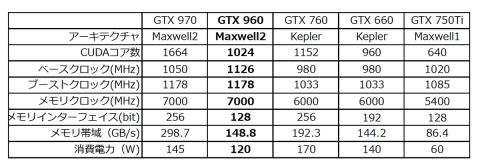
最強のオーバークロックGTX 960
Palit MicrosystemsのGeForce GTX 960 Super JetStreamは、補助電源1本のGTX 960の中ではトップクラスのオーバークロックカードの一つ。
水冷で1,544.9MHzのオーバークロックを記録
1,544.9MHzで負荷の高い3DMarkのCombined Testを完走。リファレンスの1,178MHzと比べると367MHzのオーバークロックが可能。CPUをOCもしくは4790Kにすれば3DMarkのスコアは少し上がるかも知れない。
優れたOC耐性を証明
PalitのGTX 960 Super JetStreamは定格動作でも既にGTX 960シリーズの中でトップクラスだけど、OCでも優れた性能を見せた。また、Palitの2連ファンはOC中でも非常に静かで、IntelのCPUファンの方がずっと音が大きい。しかし、空冷でのOCは70℃を超えるので、水冷をねらう価値はある。また、Micoro-ATXなど小さなPCケースではそのままでは長いヒートシンクのせいで入らないことが多いと思うので、ヒートシンクを外して水冷にしてしまえば楽に収まるというメリットもあるだろう。
GTX 960のアンチエイリアシングエンジン(MFAA)は、いろいろ試したけどフレームレートに違いを認めることは出来なかった。アプリの側でMFAAの使い方が最適化されていないのか(F14のようにまだ実装されていないタイトルもある)もしかするとベンチマークの設定が間違っていたのかも知れない。
GTX 960が上位のGTX 970/980よりも優れている点としてH.265/HEVCのハードウェア・デコーダを備えていることが挙げられるが、実際にH.265/HEVCコンテンツの再生でCPU負荷が半減することを確かめた。現在、H.265をハードウェア・デコーディングする唯一の方法であり、この点だけでも(関係する人にとっては)選択の余地がないソリューションになり得る。ただ、アプリの方が追いついてなくて、ビデオ編集や変換については今後少しずつ対応が進むのではないかと思われる。AMDも今年の夏のノートPCでH.265のハードウェア・デコーディングをサポートするらしいとか、Windows 10ではH.265をサポートするとか、噂があるらしい。
CUDAコアは1024基しか無いが、計算負荷の高いボリュームレンダリングにおいても極めて高い性能を実証した。この値段でここまでぬるぬると動いてくれれば言うことは無い。CUDAを使った画像処理でもベンチマークしてみたい(検討課題)。
肝心のバトルフィールドに関してはファクトリー設定で既に60FPSを出しているので、ガチンコ撃ち合いでどれくらいキル数を稼げるか、これから少し時間をかけて検証して行く予定。
■ 謝辞
この度は、みんなが待ちわびていた960をレビューさせて頂く貴重な機会を頂き、ZIGSOW様と関係者の皆様にお礼申し上げます。






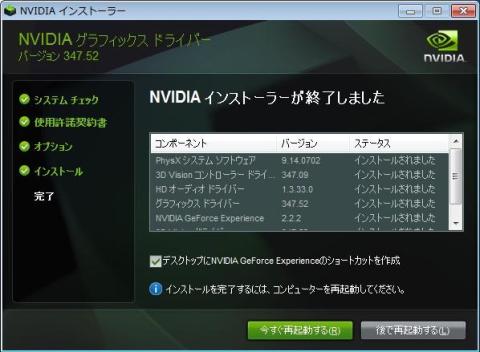



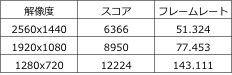





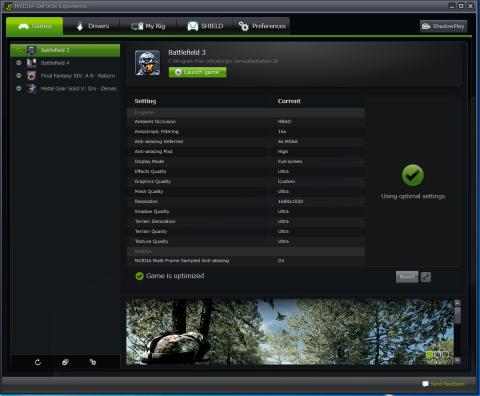









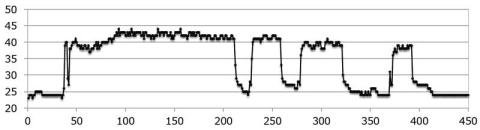




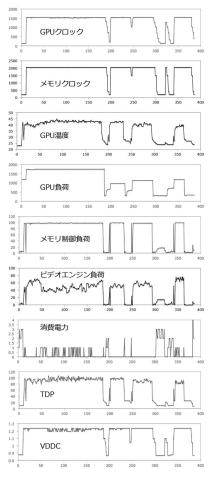

ZIGSOWにログインするとコメントやこのアイテムを持っているユーザー全員に質問できます。